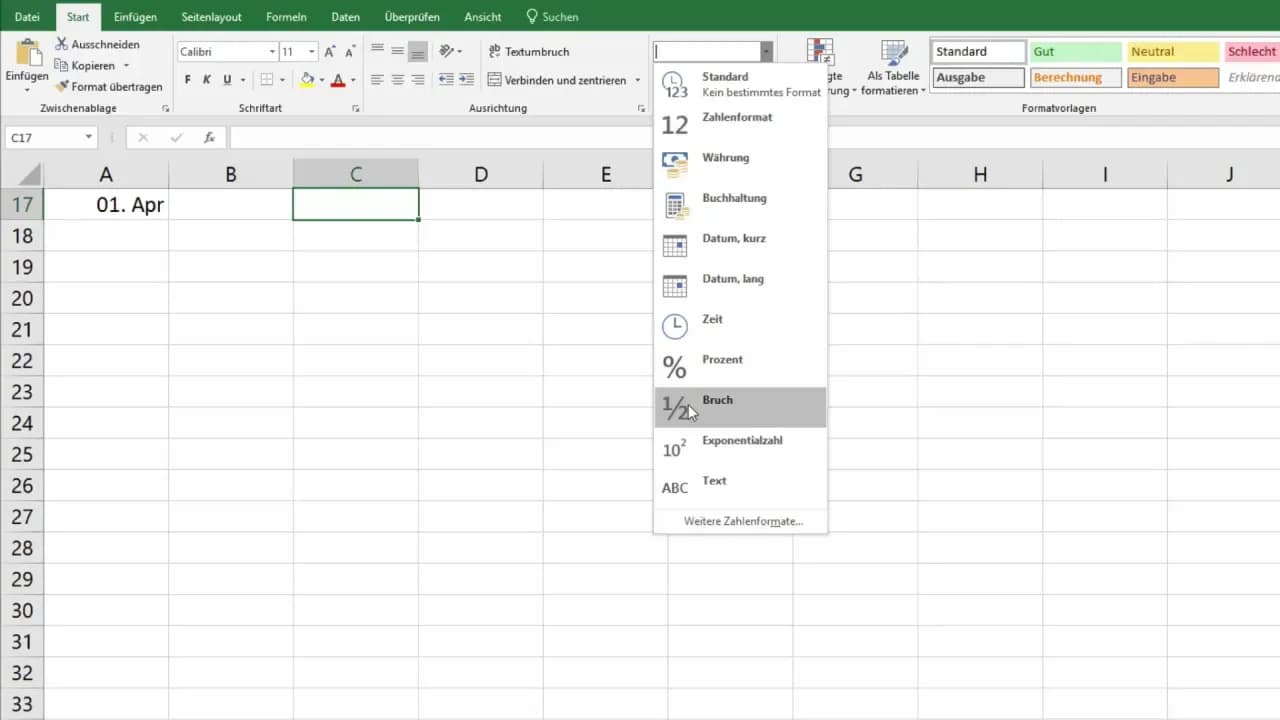Wprowadzanie ułamków w programie Excel może początkowo wydawać się skomplikowane. Prawidłowe formatowanie i wpisywanie ułamków jest kluczowe dla dokładnych obliczeń i przejrzystej prezentacji danych. Program Excel oferuje różne metody wprowadzania ułamków, zarówno z częścią całkowitą, jak i bez niej. Odpowiednie zrozumienie tych metod pozwala uniknąć typowych błędów, takich jak automatyczna zamiana ułamków na daty.
Najważniejsze informacje:- Ułamki z częścią całkowitą wpisujemy bezpośrednio (np. 5 1/2)
- Ułamki bez części całkowitej wymagają dodania 0 na początku (np. 0 1/2)
- Format komórek można dostosować poprzez opcję "Formatuj komórki"
- Excel automatycznie przekształca ułamki na liczby dziesiętne w pasku formuły
- Dostępna jest opcja wstawiania równań dla bardziej złożonych ułamków
- Formatowanie jako tekst zapobiega automatycznej konwersji na liczby lub daty
Co to są ułamki w Excelu
Ułamki w Excelu to specjalny format liczbowy, pozwalający na przedstawienie wartości w postaci ułamków zwykłych zamiast liczb dziesiętnych. Program domyślnie przetwarza wszystkie wprowadzone wartości na format dziesiętny, ale dzięki odpowiedniemu formatowaniu możemy wyświetlać je jako ułamki.
Excel interpretuje ułamki na dwa sposoby: jako wartości dziesiętne w pasku formuły (na przykład 0,5) oraz jako ułamki zwykłe w komórce (1/2). To dwutorowe podejście umożliwia zarówno precyzyjne obliczenia, jak i czytelną prezentację danych.
Stosowanie ułamków w Excelu ma wiele zalet. Przede wszystkim ułatwia pracę w branżach technicznych i inżynieryjnych, gdzie precyzyjne wymiary często zapisywane są w postaci ułamkowej. Dodatkowo, ułamki są bardziej intuicyjne w niektórych zastosowaniach, jak np. przepisy kulinarne czy obliczenia budowlane.
Podstawowe zasady wpisywania ułamków
Jak wpisać ułamek w Excelu? To pytanie często zadają początkujący użytkownicy. Proces wymaga znajomości kilku podstawowych reguł, które zapewnią poprawne wyświetlanie i obliczenia.
- Zawsze używaj spacji między częścią całkowitą a ułamkową
- Przed wpisaniem ułamka bez części całkowitej dodaj 0 i spację
- Używaj ukośnika (/) do oddzielenia licznika od mianownika
- Upewnij się, że komórka ma ustawiony format ułamkowy
- Nie używaj przecinków ani kropek w zapisie ułamka
Przykładowo, aby zapisać jeden i pół, wpisujemy "1 1/2". Dla samej połówki, właściwy zapis to "0 1/2".
Czytaj więcej: Jak skopiować arkusze w Excelu: 3 szybkie sposoby na skuteczne kopiowanie
Wprowadzanie ułamków z częścią całkowitą
Aby wprowadzić ułamki zwykłe w Excelu z częścią całkowitą, najpierw wpisujemy liczbę całkowitą, następnie spację, a potem ułamek właściwy. Excel automatycznie rozpozna taką strukturę i prawidłowo ją zinterpretuje.
Proces wprowadzania jest intuicyjny - wystarczy wpisać przykładowo "2 3/4", a program zrozumie, że chodzi o dwa i trzy czwarte.
| Poprawny zapis | Niepoprawny zapis |
|---|---|
| 2 1/4 | 2.1/4 |
| 5 3/8 | 5,3/8 |
| 1 1/2 | 1-1/2 |
Jak wpisać ułamek bez części całkowitej
Wprowadzanie ułamków excel bez części całkowitej wymaga szczególnej uwagi. Excel może błędnie interpretować takie wpisy jako daty, dlatego kluczowe jest stosowanie odpowiedniej metody.
Aby wpisać ułamek bez części całkowitej, rozpocznij od wpisania "0" i spacji, a następnie wprowadź właściwy ułamek. Na przykład, dla połowy wpisz "0 1/2".
Po wprowadzeniu ułamka, zatwierdź wpis klawiszem Enter. Excel automatycznie przekształci wartość na format dziesiętny w pasku formuły, ale przy odpowiednim formatowaniu komórki wyświetli ułamek.
Przykłady poprawnego zapisu: "0 1/4", "0 3/8", "0 7/16".
Formatowanie komórek dla ułamków
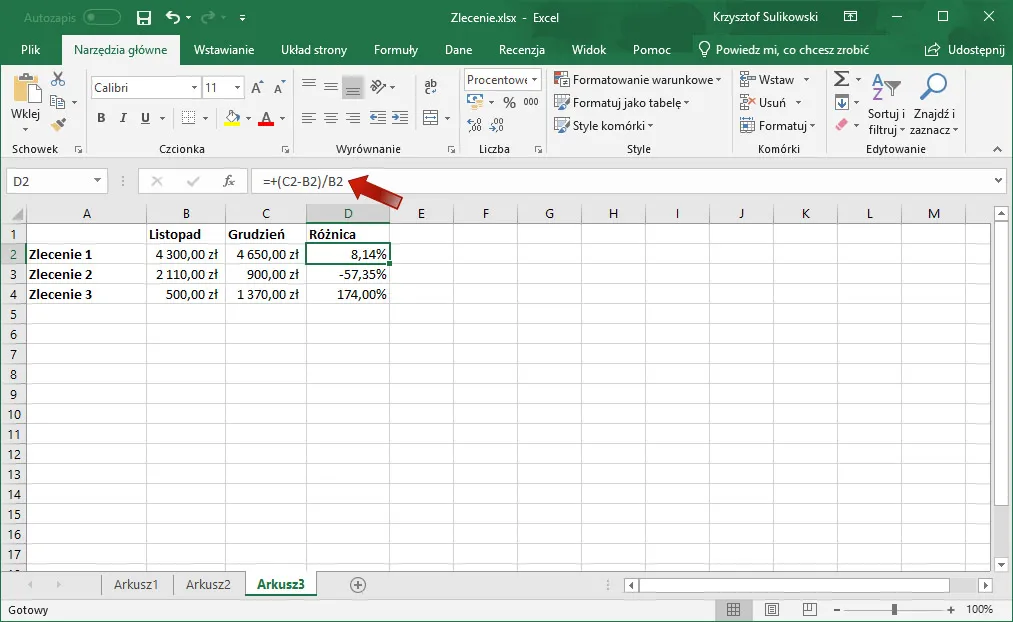
Formatowanie ułamków Excel to kluczowy etap pracy z ułamkami. Bez odpowiedniego formatowania, wartości będą wyświetlane jako liczby dziesiętne.
Program oferuje różne opcje wyświetlania ułamków, od prostych formatów jednocyfrowych po bardziej złożone formaty z dokładnością do szesnastych części.
Właściwe formatowanie zapewnia nie tylko poprawne wyświetlanie, ale także dokładność obliczeń matematycznych.
- Zaznacz komórki do sformatowania
- Kliknij prawym przyciskiem myszy
- Wybierz "Formatuj komórki"
- Przejdź do zakładki "Liczby"
- Wybierz kategorię "Ułamek"
- Wybierz odpowiedni format ułamka
Excel oferuje różnorodne formaty ułamków, dostosowane do różnych potrzeb użytkowników.
Dostępne formaty wyświetlania ułamków
Excel udostępnia kilka standardowych formatów ułamkowych, od prostych ułamków jednocyfrowych po bardziej złożone formaty z dokładnością do szesnastych części.
Każdy format ma swoje zastosowanie w zależności od potrzeb - od podstawowych obliczeń po precyzyjne pomiary techniczne.
| Format | Przykład | Zastosowanie |
|---|---|---|
| Do połówek | 1/2 | Podstawowe obliczenia |
| Do czwartych | 2 3/4 | Przepisy kulinarne |
| Do szesnastych | 3 5/16 | Pomiary techniczne |
Wybierając format, kieruj się przede wszystkim praktycznym zastosowaniem i czytelnością danych.
Rozwiązywanie typowych problemów
Najczęstsze problemy przy pracy z ułamkami dotyczą nieprawidłowej interpretacji wprowadzanych wartości przez program oraz błędnego formatowania komórek.
Excel może czasami mylnie interpretować ułamki jako daty lub nie rozpoznawać ich prawidłowo ze względu na brak spacji.
Aby uniknąć problemów z datami, zawsze dodawaj zero przed ułamkami bez części całkowitej.
W przypadku nieprawidłowego wyświetlania, sprawdź najpierw format komórki.
Problemy z obliczeniami często wynikają z mieszania formatów - upewnij się, że wszystkie komórki używają tego samego formatu ułamkowego.
Używanie funkcji matematycznych z ułamkami
Jak zrobić ułamek w Excelu w formułach matematycznych? Excel traktuje ułamki jak każdą inną wartość liczbową.
Możesz używać standardowych operatorów matematycznych (+, -, *, /) do wykonywania działań na ułamkach.
Przykładowe formuły: =A1+B1 (dodawanie ułamków) =C1*2 (mnożenie ułamka przez liczbę całkowitą) =D1/E1 (dzielenie ułamków)Pamiętaj o zachowaniu spójnego formatowania komórek wynikowych przy wykonywaniu obliczeń na ułamkach.
Praca z ułamkami w Excelu - najważniejsze aspekty
Wprowadzanie ułamków w Excelu to proces, który wymaga znajomości kilku kluczowych zasad. Podstawą jest prawidłowe formatowanie komórek oraz przestrzeganie reguł zapisu - dodawanie spacji między częścią całkowitą a ułamkową oraz rozpoczynanie od zera przy ułamkach bez części całkowitej.
Program oferuje różnorodne formaty wyświetlania ułamków zwykłych w Excelu, od prostych połówek po precyzyjne szesnaste części. Wybór odpowiedniego formatu zależy od konkretnego zastosowania - czy są to przepisy kulinarne, obliczenia techniczne czy podstawowe działania matematyczne.
Najczęstsze problemy, takie jak nieprawidłowa interpretacja ułamków jako dat czy błędy w obliczeniach, można łatwo rozwiązać stosując się do podstawowych zasad formatowania i wprowadzania danych. Pamiętaj, że Excel zawsze traktuje ułamki jako wartości liczbowe, co umożliwia wykonywanie na nich wszystkich standardowych operacji matematycznych.